向网站空间上传程序或文件是我们建站网站不可或缺的一个步骤,此时需要借助一款FTP上传工具——flashfxp,下边就给新手使用者讲一下这款超级好用的FTP上传工具的使用方法。
一、FTP上传软件登录
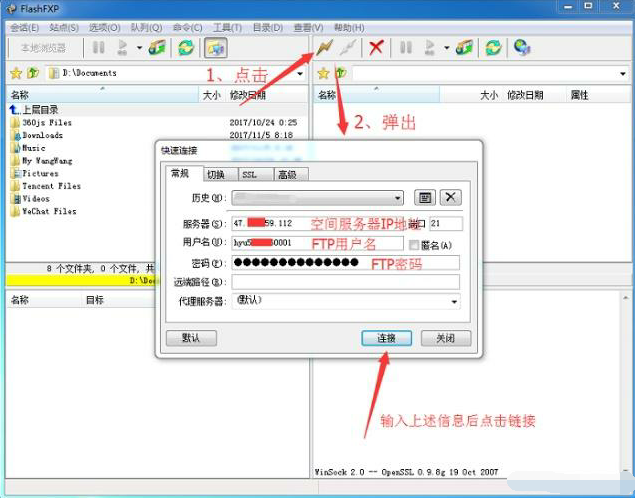
FTP登录
1、打开flashfxp软件,如上图所示,点击黄色“闪电”标志——点击快速连接或按F8,此时弹出快速连接弹窗;
2、依次输入网站空间的IP地址、FTP的登录用户名和密码,这些信息在购买的空间服务器控制管理器中可以找到,不清楚的可以咨询一下您的空间服务商;
3、输入完毕后点击连接即可。
二、使用FTP上传文件
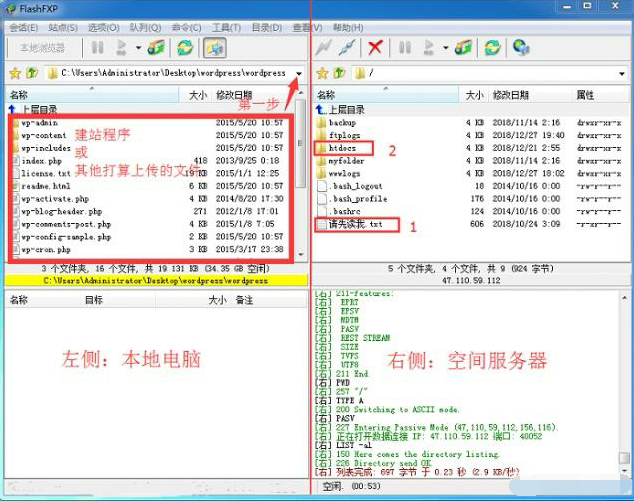
FTP上传文件
FTP界面分为两半部分,其中左侧连接着本地电脑,右侧连接的网站空间服务器,如果我们需要将本地文件上传到空间服务器,那么参照上图操作即可。
1、打开服务器空间根目录htdocs,(备注:不同空间商根目录不一样,建议先读图示中的“1”;因为我用的阿里云服务器,根目录是htdocs)
2、点击左侧框右上角的下三角,找到欲上传的文件。图示是Wordpress建站程序,全部选中后右键——点击“传送”即可;
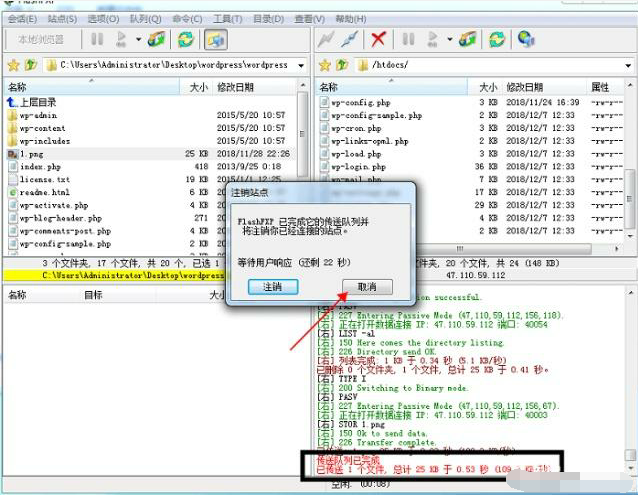
文件上传完成
3、耐心等待一下,传送速度受空间配置及本地网速影响,待提示“传送列表已完成”点击取消或注销即可。
此时,我们已完成了使用FTP上传工具把本地文件向网站空间的上传。如果想把服务器内的文件传到本地,只需从右侧向左侧操作即可,即找到相应文件,选中后右键——传送即可。
看完上述演示相信您已经清楚怎么使用FTP上传工具了吧,是不是非常简单呢